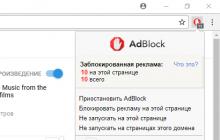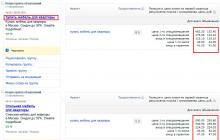Iptv m3u плейлист по своей сути это сборник ссылок на потоки. Плейлист позволяет программе для просмотра IPTV или IPTV приставке ориентироваться в информационных потоках интернета. Можно сказать что Iptv m3u плейлист - это телефонный справочник!
#EXTM3U - формат IPTV плейлиста
Итак, каждый файл Iptv m3u плейлиста начинается с утверждения #EXTM3U
- это заголовок, который определяет назначение и формат плейлиста.
#EXTM3U
- это формат M3U iptv плейлиста.
По сути, это текстовый файл с ресширением M3U
с кодировкой Latin-1, также известная как ISO 8859-1 и предназначена для западноевропейских языков. Поэтому, если в файле Iptv m3u плейлиста присутствуют русские символы (кириллица) в названии потоков, то готовьтесь в iptv приложении встретить нечитабельные иероглифы.
Но каналы с латинскими символами, как - MCM Top
, MUSIC BOX RU
, RUTV
, VH1 Classic
в плеере IPTV и VLC будут нормально отображаться.
Потоки, с кириллицей в названии, такие как - НСТ
, 365 дней ТВ
, 24 ДОК
, Парк развлечений
, будут отражать с кракозябрами.

Как избавиться от кракозябр и иероглифов в структуре IPTV M3U плейлиста
Что бы избежать появление иероглифов в названиях каналов при просмотре IPTV плейлиста нужно использовать UTF-8 кодировку. Кодировка UTF-8 даёт возможность отобразить символы в почти всех языках мира. И каналы будут читаемыми!

Исправление IPTV плейлиста в UTF-8 кодировку
Исправить кодировку в UTF-8 достаточно просто, для этого нам необходимо iptv плейлист открыть с помощью приложения "Блокнот". На файле плейлиста нажимаем правой кнопкой мыши, появляется меню выбора действий. Выбираем вкладку "Открыть с помощью" и если в открывшемся меню вы не увидите приложение "Блокнот", то нажимаете "Выбрать другое приложение".

После этого выбираем из предложенного списка нужную программу.

Вот и открывается наш iptv плейлист.


Теперь самое главное во вкладке "Кодировка" выбрать UTF-8 и смело сохранять файл под нужным вам именем и в нужном месте.

#EXTINF - расширенная информация о потоках IPTV плейлиста
В файле плейлиста присутствует непонятное слово #EXTINF
, но это индикатор для приложения которое будет отображать каналы iptv на компьютере или сматрфоне. Этот индикатор сообщает приложению о медиафайле, которые будут отображаться с помощью этого плейлиста. По сути #EXTINF
расшифровываться как Extended information или Расширенная информация. В большинстве случаев #EXTINF
содержит в себе 2 параметра.
Первый - это продолжительность медиафайла, в iptv плейлисте этот параметр «-1». Минус один означает что длина медиафайла неизвестна и будет проигрываться пока данные поступают.
Второй - это название потока медиафайла, или же просто название канала.
Так же есть ещё несколько параметров:
«tvg-logo» - логотип воспроизводимого медиафайла или потока
«audio-track» - аудиодорожка, как правило если их несколько и возможен их выбор
«group-title» - обозначает группу потоков и медиафайлов по критериям (Детские, Познавательные и Новости)
IPTV плейлист содержит в себе очень много http адресов воспроизводимых видеофайлов или потоков. Например http://217.174.225.146/legacyhls/ch006.m3u8 именно эта ссылка и подсказывает IPTV программе откуда нужно начать загрузку видеофайла для воспроизведения.
Но к сожалению IPTV потоки довольно часто меняються и обновляються, поэтому на своём я пытаюсь своевременно выкладывать ссылки на iptv m3u плейлисты для удобного просмотра.
При наличии на компьютере установленной антивирусной программы можносканировать все файлы на компьютере, а также каждый файл в отдельности . Можно выполнить сканирование любого файла, щелкнув правой кнопкой мыши на файл и выбрав соответствующую опцию для выполнения проверки файла на наличие вирусов.
Например, на данном рисунке выделен файл my-file.m3u , далее необходимо щелкнуть правой кнопкой мыши по этому файлу, и в меню файла выбрать опцию «сканировать с помощью AVG» . При выборе данного параметра откроется AVG Antivirus, который выполнит проверку данного файла на наличие вирусов.
Иногда ошибка может возникнуть в результате неверной установки программного обеспечения , что может быть связано с проблемой, возникшей в процессе установки. Это может помешать вашей операционной системе связать ваш файл M3U с правильным прикладным программным средством , оказывая влияние на так называемые «ассоциации расширений файлов» .
Иногда простая переустановка Microsoft Windows Media Player может решить вашу проблему, правильно связав M3U с Microsoft Windows Media Player. В других случаях проблемы с файловыми ассоциациями могут возникнуть в результате плохого программирования программного обеспечения разработчиком, и вам может потребоваться связаться с разработчиком для получения дополнительной помощи.
Совет: Попробуйте обновить Microsoft Windows Media Player до последней версии, чтобы убедиться, что установлены последние исправления и обновления.

Это может показаться слишком очевидным, но зачастую непосредственно сам файл M3U может являться причиной проблемы . Если вы получили файл через вложение электронной почты или загрузили его с веб-сайта, и процесс загрузки был прерван (например, отключение питания или по другой причине), файл может повредиться . Если возможно, попробуйте получить новую копию файла M3U и попытайтесь открыть его снова.
Осторожно: Поврежденный файл может повлечь за собой возникновение сопутствующего ущерба предыдущей или уже существующей вредоносной программы на вашем ПК, поэтому очень важно, чтобы на вашем компьютере постоянно работал обновленный антивирус.

Если ваш файл M3U связан с аппаратным обеспечением на вашем компьютере , чтобы открыть файл вам может потребоваться обновить драйверы устройств , связанных с этим оборудованием.
Эта проблема обычно связана с типами мультимедийных файлов , которые зависят от успешного открытия аппаратного обеспечения внутри компьютера, например, звуковой карты или видеокарты . Например, если вы пытаетесь открыть аудиофайл, но не можете его открыть, вам может потребоваться обновить драйверы звуковой карты .
Совет: Если при попытке открыть файл M3U вы получаете сообщение об ошибке, связанной с.SYS file , проблема, вероятно, может быть связана с поврежденными или устаревшими драйверами устройств , которые необходимо обновить. Данный процесс можно облегчить посредством использования программного обеспечения для обновления драйверов, такого как DriverDoc .

Если шаги не решили проблему , и у вас все еще возникают проблемы с открытием файлов M3U, это может быть связано с отсутствием доступных системных ресурсов . Для некоторых версий файлов M3U могут потребоваться значительный объем ресурсов (например, память/ОЗУ, вычислительная мощность) для надлежащего открытия на вашем компьютере. Такая проблема встречается достаточно часто, если вы используете достаточно старое компьютерное аппаратное обеспечение и одновременно гораздо более новую операционную систему.
Такая проблема может возникнуть, когда компьютеру трудно справиться с заданием, так как операционная система (и другие службы, работающие в фоновом режиме) могут потреблять слишком много ресурсов для открытия файла M3U . Попробуйте закрыть все приложения на вашем ПК, прежде чем открывать Media Playlist File. Освободив все доступные ресурсы на вашем компьютере вы обеспечите налучшие условия для попытки открыть файл M3U.

Если вы выполнили все описанные выше шаги , а ваш файл M3U по-прежнему не открывается, может потребоваться выполнить обновление оборудования . В большинстве случаев, даже при использовании старых версий оборудования, вычислительная мощность может по-прежнему быть более чем достаточной для большинства пользовательских приложений (если вы не выполняете много ресурсоемкой работы процессора, такой как 3D-рендеринг, финансовое/научное моделирование или интенсивная мультимедийная работа). Таким образом, вполне вероятно, что вашему компьютеру не хватает необходимого объема памяти (чаще называемой «ОЗУ», или оперативной памятью) для выполнения задачи открытия файла.
Ведущую роль в сфере цифрового телевидения сегодня занимает IPTV – технология передачи сигнала через интернет. Он постепенно вытесняет цифровое, кабельное и спутниковое телевидение, за счет растущей популярности и доступности получения информации из сети.
Преимущества технологии IPTV
Основными преимуществами данной технологии, являются:
- Информативность (наличие описаний, телепрограмм);
- Дополнительные приложения (использование различного рода программ);
- Хорошее качество изображения и звука;
- Возможность установки более 150 каналов;
- Wi-Fi передача ТВ – контента.
Получите более 200 каналов IPTV в Full HD качестве от 4,5$ в месяц. В том числе спортивные 50fps и клубничка. Подключайтесь! https://www.ottclub.cc
Для удобства использования IPTV приставок, пользователю предоставляется возможность установить плейлист m3u для IPTV, где он сможет выбрать каналы на свой вкус. Таким образом, список телеканалов будет соответствовать только вашим предпочтениям.
Способы создания плейлистов на IPTV
Создание и редактирование плейлистов IPTV осуществляется с помощью нескольких способов, к которым относятся:
- Использование программы Simple TV;
- Через создание файла txt.
Разберем более детально процесс использования данных методов создания плейлистов.
Использование программы Simple TV
Используя данный метод необходимо пройти пошаговую инструкцию:
- Установить определенный вид передачи данных – Multicast Streams (если же он отключен, необходимо подключить данный вид передачи на роутере и перезагрузить его, для дальнейшего использования);
- Загрузить и установить программу Simple TV (для безопасного использования, будет лучше загрузить ее с официального сайта IPTV);
- Первый запуск программы и ее пошаговая настройка (выбор языка интерфейса, места сохранения изменений; некоторые версии Simple TV предоставляют возможность загрузки каналов из m3u файла, в таком случае нажимаем кнопку «Отмена»);
- Создаем плейлист в форме m3u файла (необходимо нажать правую кнопку мыши, в появившемся окне выбрать «Плейлист», а после «Поиск каналов»);
- Откроется окно «Поиск каналов», указываем диапазон предварительно выбранных каналов (найденный телеканалы указываем с изменениями в последних цифрах от 0 до 255; также стоит учитывать, что данное действие займет длительное время);
- Порты в окне «Поиск каналов» оставляем по умолчанию (5050), таймаут устанавливаем в 15-20секунд и запускаем процесс (нажатием кнопки «Сканировать»);
- В это время стоит очистить плейлист по умолчанию (клацаем по нему правой кнопкой мыши и выбираем «Удалить все»);
- Завершение сканирования (отображения четырех групп каналов: новые, неработающие, присутствующие и каналы MultiPiP);
- Отмечаем нужные каналы, нажимаем кнопку «Сохранить»;
- Выгружаем плейлист в отдельный файл (нажимаем правую кнопку мыши на созданном нами, новом плейлисте и выбираем функцию «Выгрузить список каналов» и место выгрузки, подтверждаем действие).
После совершения всех этих пунктов, пользователь сможет беспрепятственно использовать свой плейлист телеканалов.
Редактирование плейлистов IPTV с помощью файла txt
Вторым способом, которым можно редактировать свой плейлист, уже без скачивания дополнительных программ – это использование txt файл.
- Создаем txt файл (правой кнопкой мыши кликнем на рабочем столе и выбираем функцию «Создать», а после «Текстовый документ»);
- Предварительные действия для замены формата txt на m3u (через «Панель управления» заходим в раздел «Параметры папок»; раздел «Вид» и снимаем галочку с пункта «Скрывать расширения для зарегистрированных типов файлов», подтверждаем действия);
- Замена формата txt на m3u (устанавливаем в нашем «Текстовом документе» после точки m3u формат, подтверждаем действие);
- Открываем файл с помощью программы «Блокнот» (чистый файл);
- Создание списка телеканалов (один канал прописывается 3 строчками: формат файла, для которого создается список, продолжительность и название телеканала, ссылка на трансляцию);
- Сохранить плейлист IPTV (через меню «Файл», выбрать «Сохранить как» меняем кодировку на UTF-8 и в случае необходимости название файла).
Создание списка телепрограмм по IPTV технологии завершено, можно приступать к его использованию.
Также для более комфортного применения своего плейлиста, есть возможность разбить телеканалы по группам. Для этого необходимо в строке названия телеканала прописать group-title «Название канала:», в таком случае каналы будут группироваться в папках, название которых будет установлено вами.
Как итог, современная технология IPTV позволяет просматривать телеканалы и строить, опираясь на свои предпочтения плейлист, таким образом, обеспечивая максимальный комфорт для каждого пользователя.
ювелир 23 февраля 2011 в 14:26С чем едят формат M3U?
- Чулан *
Данная статья призвана рассказать до деталей о тонкостях формата плейлиста M3U - стандарта де-факто для множества музыкальных плееров, как программных, так и железных.
Немного из истории
Формат этот появился в 1997 году, это был стандартный вид плейлиста для программы Winamp.Чем-то особенным этот формат назвать было нельзя - первая его версия была просто списком путей к музыкальным файлам, причем поддерживались как относительные пути, так и полные. Чуть позже появилась возможность использовать URL для задания пути в файлу. В качестве сепаратора использовались символы возврата каретки и перевода строки (/r/n). Также в качестве кодировки по стандарту использовалась Windows-1252.
Также поддерживались однострочные комментарии вида
# Some comment
Никаких заголовков для объявления того, что это именно M3U-файл, либо каких-то других не требовалось.
Такие аскетичные плейлисты используются и по сей день - например с их помощью можно обмениваться ссылками на потоковое видео или аудио.
Весь плейлист будет состоять из одной строки:
Http://example.com:8000/audio
Однако, существует важный нюанс, идущий с тех времен и по сей день, - в конце последней строки тоже обязательно должны стоять символы /r/n.
Но все течет и изменяется. Cтало понятно, что одни только пути к файлам не могут удовлетворить потребностей как пользователя, так и девелопера.
Все чаще комментарии некоторые плееры использовали для хранения своей служебной информации - в частности названия трека и его длины.
И все это вылилось в следующую ступень эволюции формата M3U.
Extended M3U
Расширенный синтаксис формата M3U позволяет задать теги для файла, длительность и название плейлиста.Негусто, но большего и не нужно.
Кроме того, ExtM3U обратно совместим с M3U, так как для разметки используются комментарии.
Однако, требования для кодировки (а она должна быть Windows-1252) и для сепаратора (перевод строки только вместе с возвратом каретки) остались теми же.
Но все для кодировки стали появляться послабления - при выбранной русской локализации многие плееры стали читать плейлист в Win-1251.
Итак, давайте рассмотрим на примере синтаксис ExtM3U.
#EXTM3U
#PLAYLIST:Playlist Name
#EXTINF:100,Track Title
music/Track01.mp3
#EXTINF:456,Artist Name - Track Name
C:/music/Track01.mp3
#EXTINF:456,Unix Full Pathname
/home/usr/data/music/Track01.mp3
#EXTINF:-1,Some Radiostation
http://example.com:8000/radio
- #EXTM3U - заголовок M3U-файла. Говорит о том, что перед нами действительно плейлист M3U и что синтаксические конструкции формата ExtM3U поддерживаются в полной мере.
На самом деле, как всегда, не все так радужно. Например, Mp3-плеер в телефоне Siemens CX75 прописывает эту директиву в начале плейлиста при его создании. Но вот остальную разметку ExtM3U он игнорирует. Он даже отказался переваривать относительные пути к файлам(!).
- #PLAYLIST - название плейлиста. Например: «Песни о птичках». Не входит в официальную спецификацию и является самодеятельностью некоторых плееров.
- #EXTINF - описание самого трека. Давайте на синтаксисе этой директивы остановимся чуть подробнее.
Директива EXTINF
Синтаксис:
#EXTINF:track_length sec,track_name\r\n
path_to_file.ext
Согласно синтаксису M3U, все параметры директивы описываются после двоеточия и разделяются запятыми.
- Длительность трека в секундах. Любое положительное число, включая ноль.
-1 обозначает игнорирование длины трека.Некоторые плееры сразу ставят вместо длительности вопросительные знаки, некоторые все же пытаются определить ее самостоятельно. В случае удачи длина трека будет отображена.
- Название трека. Любая фраза в кодировке Windows.
В случае, если трек имеет исполнителя и название, то в качестве сепаратора желательно использовать дефис (минус) - "-".
- Путь к файлу. Обязательный параметр, отделяется от описания директивы \r\n.
В случае указания относительного пути плеер будет искать файлы, «отталкиваясь» от папки, где лежит плейлист.
При указании URL-адреса возможно указание любого протокола, соединение по которому поддерживает плеер (http(s), ftp, etc). Желательно использование http или специального протокола для потокового аудио/видео rtsp.
Итак, следующая эволюция M3U плейлистов - формат M3U8.
M3U8 - m3u в utf-8
Формат *.m3u8 получил преимущественное распространение на Unix-системах.Многие плееры автоматически распознают кодировку файла и не требуют обязательного присутствия восьмерки в расширении.
Отличия от обычного формата m3u - это, конечно, кодировка utf-8 и возможность использовать в качестве сепаратора строк только перевод строки (\n).
Заключение
M3U - простой и перспективный формат плейлистов с тринадцатилетней историей.Он проще и понятнее плейлистов с xml-структурой, так как csv-подобные форматы для хранения маленьких структурированных объемов данных значительно удобнее.
Многие производители техники отдают свое предпочтение m3u, и этот формат поддерживают все музыкальные плееры.
Я надеюсь, что более подробное знакомство с этим форматов принес вам пользу в дальнейшем. - Расширение (формат) - это символы в конце файла после последней точки.
- Компьютер определяет тип файла именно по расширению.
- По умолчанию Windows не показывает расширения имен файлов.
- В имени файла и расширении нельзя использовать некоторые символы.
- Не все форматы имеют отношение к одной и той же программе.
- Ниже находятся все программы с помощью которых можно открыть файл M3U.
PotPlayer это бесплатный проигрыватель с множеством функций. Отличительной его особенностью является очень высокое качество воспроизведения и поддержка почти всех современных форматов аудио и видео файлов. Данная программа умеет решать большинство задач, которые нужны пользователю. Так, например, проигрыватель PotPlayer способен работать со всеми субтитрами и другими дорожками, которые можно привязать к файлу. Можно, например, синхронизировать внешние субтитры с файлом, если их создатель не сделал этого раньше. Кроме того, программа позволяет делать скриншоты, что очень полезно, если вы хотите вырезать какой-либо кадр из...
VLC Media Player - это универсальный мощный медиаплеер на все случай жизни. Вам не придется искать и устанавливать всякие кодеки и плагины, так как программа устанавливает их автоматический и по этому может проигрывать практически все известные форматы файлов: MPEG-1, MPEG-2, MPEG-4, DivX, XviD, H.264, mp3, ogg, flac (lossless), обычные DVD, VCD диски и т.д. Так же программу можно использовать в качестве сервера для трансляции потока по протоколам IPv4 или IPv6 при этом в качестве источника можно выбрать медиа файлы, диски, URL или устройство для захвата. Кроме этого VLC Media Player умеет записать или воспроизвести потоковое...
Данный плеер является одним из самых удобных проигрывателей способным проигрывать огромное количество различных форматов видео и аудио файлов без установки других программ. Плеер построен на базе Media Player Classic и является более пригодной для домашнего использования версией программы. Этот плеер отличается от других подобных программ за счет своего функционала. Среди них полная поддержка всех DVD дисков. Также у плеера есть возможность выбрать язык для использования, предлагается 14 вариантов, может работать с двумя мониторами и поддерживает проигрывание субтитров, чем справляются далеко не все программы подобного типа.
MusicBee – это многофункциональный бесплатный плеер для прослушивания музыкальных файлов, обладающий расширенной комплектацией различных опций. Программное обеспечение предоставляет возможности осуществления пользователем различных рабочих действий с плей-листами. Приложение оснащено редактором тегов, конвертером и CD-риппером. Музыкальный проигрыватель поддерживает работу с различными подкастами и аудиокнигами. Также имеет возможности по проведению автоматических загрузок информационных данных из сети. С его помощью можно скачивать разные обложки определенных музыкальных альбомов, тексты конкретных песен, информацию о певцах.
IrfanView – бесплатный просмотрщик графических файлов, отличительными чертами которого является малый размер и функциональность. IrfanView поддерживает большое количество форматов, обладает понятным интерфейсом и необходимым набором функций. Так, с её помощью можно не только просматривать изображения, но и поворачивать их под любым углом, заниматься небольшим исправлением цветов, убирать эффект красных глаз с фотографий и т.п. Также, с помощью IrfanView можно делать скриншоты (как всего экрана, так и отдельных областей), выдирать значки и иконки из различных файлов, переименовывать файлы по заранее заданному шаблону, а...
Winamp – один из самых популярных проигрывателей, отличающийся понятным интерфейсом и большим количеством поддерживаемых форматов. Прежде всего, данный проигрыватель примечателен тем, что его функционал можно значительно расширить, если установить на него дополнительные плагины или модули. Причем такие плагины могут добавить, как новые функции, так и расширить список поддерживаемых форматов у плеера, что в некоторых случаях бывает очень полезно. Кроме этого, проигрыватель Winamp обладает удобной библиотекой, куда вы можете добавить все ваши файлы, что в последующем позволит не искать их на жёстком диске, а запустить сразу из ин...
XMPlay - небольшой аудио проигрыватель с большим набором функций и возможностей. Основным его преимуществом можно считать небольшой размер и возможность работать с любого носителя. Т.е. программа, по сути, может быть, как установлена на компьютер, так и использоваться в качестве портабельной версии и работать с флешки или любого другого носителя. XMPlay поддерживает огромное количество форматов, но даже если требуемый формат не поддерживается плеером, его вполне можно прикрутить к нему с помощью специальных плагинов, которые можно найти на сайте разработчика. Кроме того, плеер спокойно поддерживает плагины от Winamp.
SPlayer - довольно популярный медиаплеер, который имеет очень простой, но удивительно красивый интерфейс. Программа может автоматический скачивать субтитры к фильму на лету (самостоятельно отправляется в Интернет для поиска субтитров к данному фильму) и умеет читать популярные видео форматы и многое другое. Во время воспроизведения видео, вы легко можете изменять аудио и видео настройки, добавить файлы в плейлист, переместить панель управления, включить различные эффекты и т.д. Программа также позволяет воспроизводить частично скачанные и испорченные видео файлы. Если вы искали простой медиаплеер для вашего проектора, то Вы про...
ComboPlayer - программа с широким функционалом, которая служит для проигрывания фильмов, музыки, радио и даже интернет-ТВ. Главная функция ComboPlayer - просмотр ТВ-каналов на компьютере. Бесплатный пакет включает два десятка каналов, в том числе Россия-1, Первый, Матч ТВ, ТНТ и другие федеральные каналы. Также программа предоставляет доступ к расписанию ТВ-передач для большинства доступных каналов. В ComboPlayer есть около 130 платных каналов в HD-качестве. Программа также работает с торрент-видео. Если торрент-файл интересующего вас фильма доступен в интернете, можно смотреть его через программу в режиме онлайн.
Mp3tag - программа для редактирования тегов музыкальных файлов. Несмотря на своё название, список поддерживаемых форматов файлов, теги которых можно редактировать, достаточно велик. Это, в первую очередь, mp3, ape, flac и др. популярные форматы. Позволяет редактировать любые теги, включая имя исполнителя, альбом, название трека и т.п. Mp3tag может подключаться к различным онлайн сервисам и брать теги оттуда. Имеется возможность импортировать их из любого текстового файла, либо наоборот. Кроме того, программа позволяет редактировать теги в пакетном режиме, что достаточно удобно, если вам нужно привести дискографию каког...
KMPlayer является универсальным плеером, который с легкостью воспроизводит множество форматов. Может читать титры, записывать видео файлы, звуковые файлы, картинки из любого проигрываемого фрагмента. Обладает большим количеством настроек, что позволяет сделать использование программы удобным для каждого пользователя, учитывая его потребности и нужды. Также плеер включает в себя практически все основные кодеки, позволяющие проигрывать различные форматы аудио и видео, что расширяет возможности программы. Кроме того, есть возможность работы с различными фильтрами, что дает возможность управлять параметрами воспроизводящихся аудио...
Kantaris Media Player – бесплатный проигрыватель с удобным интерфейсом и широкими возможностями для воспроизведения различных файлов. Данный проигрыватель имеет почти такой же интерфейс, что и Windows Media Player от компании Microsoft, поэтому вам не придётся изучать его, и вы можете сразу приступить к использованию программы. Основная особенность проигрывателя в том, что он может воспроизводить файлы и без установки кодеков в систему, что избавляет вас от выполнения лишних операций. Данный проигрыватель поддерживает все популярные форматы, включая audio CD. Кроме того, программа обладает всеми стандартными возможностями.
Clementine - музыкальный плеер, позволяющий проигрывать большинство аудиоформатов и обладающий рядом дополнительных возможностей. Среди таких возможностей, в первую очередь, следует отметить наличие функции проигрывания различных радиостанций, список которых может быть загружен из интернета. Приложение Clementine имеет встроенный эквалайзер, что позволяет настроить звук по вашему желанию. Также, программа Clementine позволяет вам искать нужный файл в вашей фонотеке. Кроме того поддерживает визуализации, что позволяет настроить внешний вид программы. Ещё одна особенность проигрывателя - это поддержка динамических плейлистов.
Zoom Player – отличный медиаплеер который может заменить Windows Media Player. Программа позволит пользователю максимально насладиться любим фильмом или музыкой, так как поддерживает все популярные и распространённые форматы аудио и видео. Она имеет очень много дополнительных функций, например имеет функцию Zoom, что позволит не только увеличивать изображение, но также и улучшать качество картинки. Может до или после видео отображать трейлеры других фильмов. Отличается тем что поддерживает устройств ДУ, с помощью которых можно управлять плеером и возможность останавливать и продолжать фильм в следующий раз с того же места где о...
VSO Media Player - это многофункциональный медиаплеер, который имеет практичную и удобную конструкцию. Плеер оснащен возможностями, которые позволяют ему воспроизводить все распространенные форматы определенных музыкальных, а также видеофайлов. Он поддерживает работу с различными носителями и видеокартами. Функциональная линейка позволяет пользователю осуществлять загрузку пакета файлов с целью их дальнейшего проигрывания в поочередном порядке. В процессе работы с приложением пользователь может настраивать показатели громкости. Основное преимущество программы - это отсутствие в необходимости осуществления дополнительных установ...
JetAudio Basic – один из самых популярных проигрывателей с удобным интерфейсом и множеством возможностей. Отличительной особенностью данной программы является то, что при кодировании видео или звука, она использует уникальные технологии, помогающие полностью передать качество видео или звука. Также, в программе уже присутствуют несколько «улучшайзеров» и звуковых эффектов, что может пригодиться любителям объёмного звука при просмотре фильмов. jetAudio Basic имеет встроенный эквалайзер, позволяющий настроить воспроизведение в соответствии с вашими предпочтениями. Также, данный проигрыватель отличается понятным и простым интерфей...
MediaCoder это видео конвертер с широкими возможностями. Например, программа может преобразовывать видео в другой формат, либо сжать его до нужного вам качества и размера. Сжатие файлов может быть полезно, когда вам нужно воспроизвести готовый ролик или фильм на слабом компьютере. Кроме того, естественно, присутствует и функция конвертирования из одного формата в другой. Также, в программе имеется планировщик, позволяющий выключить компьютер после окончания конвертирования либо задать пакетную обработку файлов. Но и это ещё не всё. Программа MediaCoder позволяет выдернуть звуковую дорожку почти из любого фильма или рол...
TorrentPlayer – это удобная программа для просмотра фильмов и прослушивания аудио. Вместо того что бы скачивать файлы на компьютер, программа автоматически начинает воспроизводить их. Также плюс в том что не нужно искать фильмы или аудио в интернете и рисковать скачать вирус, достаточно ввести в поиске программы нужный файл мультимедии и она найдёт его в своей надёжной и обширной библиотеке. Воспроизведение файла начинается моментально с того момента как пользователь нажмёт на «Play». При этом она воспроизводит любые форматы файлов, а это значит что не нужно тратить время на установку дополнительных кодеков. В течение просмотра...
Light Alloy – один из самых популярных проигрывателей для воспроизведения мультимедиа файлов. Основным преимуществом данной программы является то, что она обладает большим количеством функций, но при этом имеет очень маленькие системные требования. Проигрыватель способен работать с различными типами кодеков. Можно, например, подключить к проигрывателю установленные в системе кодеки, а можно использовать и другие кодеки, включённые в проигрыватель. Также, если у пользователя имеется собственный набор кодеков, то и его можно подключить к проигрывателю. Кроме этого, данная программа может отлично работать с субтитрами.
ALLPlayer – проигрыватель с множеством различных функций и особенностей, главная из которых – возможность проигрывать видео и аудиофайлы без установки кодеков в систему. Дело в том, что плеер уже имеет в своём составе несколько кодеков, что и позволяет воспроизводить файлы. Также, проигрыватель позволяет открывать файлы прямо из архива без его распаковки, что очень удобно при скачивании файлов из интернета. Ещё одна особенность программы – возможность автоматически загружать субтитры к видеофайлам, а также обложки к альбомам или фильмам. Кроме того, можно загрузить и дополнительную информацию к альбомам и файлам, для чего испол...